Comment exécuter Windows Live Writer à partir de Dropbox
Windows Live Writer est un éditeur de blog génial, mais que faites-vous lorsque vous bloguez à partir de plusieurs ordinateurs? Voici comment exécuter cet excellent outil à partir de votre compte Dropbox.

Je suis sûr que Windows Live Writer est déjà installé, mais si ce n’est pas le cas, téléchargez-le ici.
Ensuite, téléchargez Windows Live Writer Portable. Extrayez-le dans un dossier pratique dans Dropbox. Ici, je l'ai mis dans mon dossier racine Dropbox.
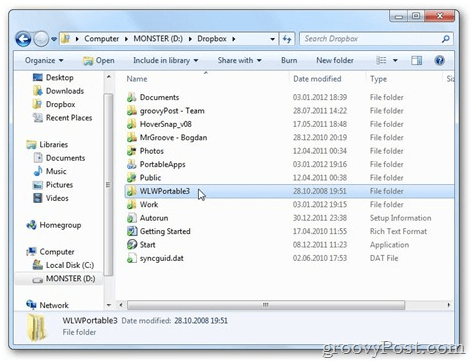
La prochaine étape est la plus importante. Accédez à l'emplacement où Windows Live Writer est installé sur votre disque dur (si vous utilisez Windows 7, c'est dans C: Program Files (x86) Windows Live) et copiez tous les fichiers du dossier Writer dans le dossier où vous avez extrait Windows Live Writer Portable. Dans le sous-dossier AppWindowsLiveWriter.
Dans mon cas (rappelez-vous que je l'ai décompressé à la racine de ma Dropbox), je vais tout copier dans DropboxWLWPortable3WindowsLiveWriterPortableAppWindowsLiveWriter.
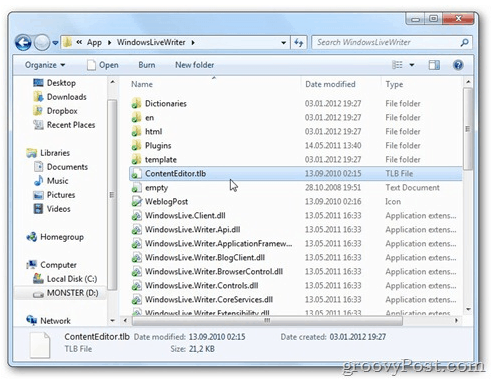
Une fois les fichiers synchronisés avec le serveur Dropbox,chaque fois que je lance WindowsLiveWriterPortable.exe, j'exécute Windows Live Writer. Les fichiers étant synchronisés en permanence, tous les paramètres de mes sites sont disponibles sur chaque ordinateur avec lequel ma Dropbox se synchronise.
Et puisque nous parlions de Dropbox, voici un article que j'ai écrit il y a quelque temps sur l'exécution de la suite PortableApps directement à partir de Dropbox.










laissez un commentaire